UEFI怎么安装系统?
之前大家分享过什么情况能用UEFI安装系统?相信大家也熟悉UEFI环境构成了。是否符合UEFI安装系统,就要看自己的电脑了。主要是看主板是否支持UEFI启动,至于硬盘的分区是可以转换的。下面小篇继续和大家系统说下,UEFI安装系统步骤。
小篇把步骤分为五大步骤
第一、检查UEFI环境是否成立,成立的话进入第二步骤
两个条件:
1、主板支持UEFI启动(必要条件)
2、硬盘分区格式为GPT(可转换即可)
第二、制作UEFI启动U盘
UEFI启动有一点要求,那就是对windows版,总结来说,以下系统都可以采用UEFI安装
1、win7 64位系统(官方原版系统不支持UEFI安装,土豆技术组制作的安装版系统却是支持的,该系统的下载地址(点击下载win7 64位安装版系统):)
2、win8/8.1 64位系统,可直接使用UEFI安装系统
3、win10 32位和64位系统,可直接使用UEFI安装系统
以win7 64位系统为例,UEFI启动U盘的制作方法可以查看小篇之前的文章中提到两种方法都是制作的方法,点击查看制作UEFI启动U盘方法对比
第三、设置电脑从UEFI U盘启动
不同品牌的电脑设置从U盘启动设置也是不同的,小篇在之前的文章做了个总结,大家可以参考一下UEFI U盘启动小结 ,看过之后相信你能设置了,如果还不能设置成UEFI U盘启动,可以联系或发图给网站在线Q服帮忙设置
第四、建立硬盘分区表为GPT格式,
转换的方法小篇之前也和大家分享过,请大家参考http://www.tudoupe.com/help/tdjc/20165317.html的内容,
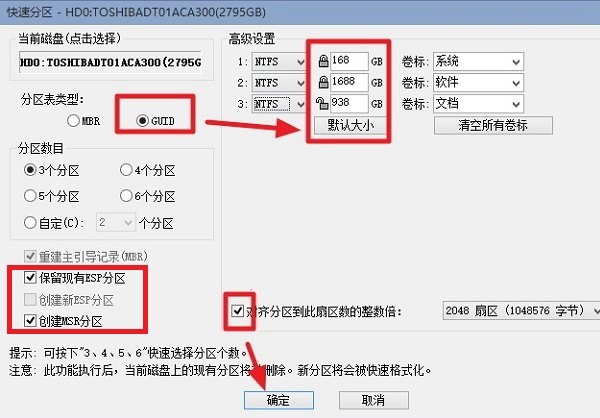
第五、安装系统
硬盘GPT分区完成后,就可以安装系统,安装的步骤和传统的安装方法没有什么不同,按提示安装就可以了。
以上UEFI怎么安装系统?内容出自土豆PE,感谢浏览~!
